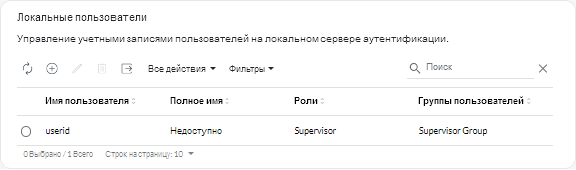Создание пользователей
Учетные записи пользователей можно создавать вручную на локальном (встроенном) сервере аутентификации. Локальные учетные записи пользователей используются для входа в Lenovo XClarity Orchestrator и предоставления доступа к ресурсам.
Об этой задаче
Пользователи на внешнем сервере LDAP автоматически клонируются на локальный сервер аутентификации с именем {username}@{domain} при первом входе в систему. Эту клонированную учетную запись пользователя можно использовать только для предоставления доступа к ресурсам. Аутентификация этих пользователей по-прежнему выполняется на сервере аутентификации LDAP, и изменения в учетных записях пользователей (отличные от описания и ролей) следует выполнять с помощью LDAP.
XClarity Orchestrator управляет доступом к функциям (действиям) с помощью ролей. Можно назначить различные роли локальным и клонированным пользователям, добавив этих пользователей в одну или несколько групп пользователей, связанных с требуемыми ролями. По умолчанию все пользователи являются участниками группы пользователей OperatorGroup (см. раздел Создание групп пользователей).
По меньшей мере один пользователь должен быть участником локальной группы пользователей, которой назначена предопределенная роль Супервизор (см. раздел Управление доступом к функциям).
Процедура
Для создания локального пользователя выполните указанные ниже действия.
После завершения
- Просмотреть свойства пользователя, щелкнув строку пользователя в таблице, чтобы открыть диалоговое окно «Сведения о пользователе».
- Изменить свойства выбранного пользователя, в том числе пароль и группы пользователей, нажав значок Изменить (
).
- Удалить выбранного пользователя, нажав значок Удалить (
).
Невозможно удалить существующую группу пользователей LDAP для пользователей LDAP.
- Экспортировать сведения о пользователе, в частности имя пользователя, его имя и фамилию, нажав значок Экспорт (
).